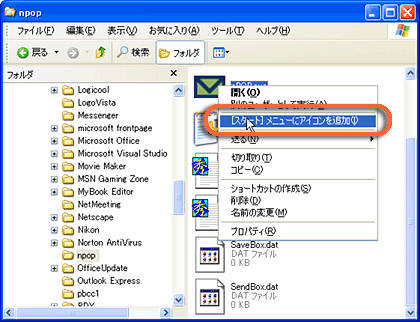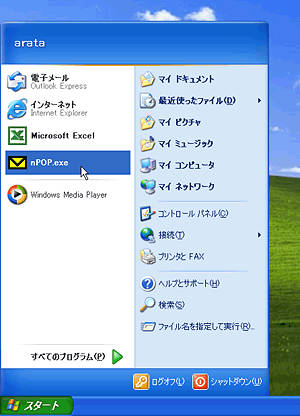| オンラインソフトの基礎知識 | ||
| ・ パッケージソフトとオンラインソフトの違いとは ・ |
|
● パソコンを便利な道具に変化させる「ソフトウェア」 ● OSやビジネスソフトに多い「パッケージソフト」 ● かゆいところに手が届く「オンラインソフト」 ● オンラインソフトの入手に便利な「ソフトライブラリ」 |
| ・ ソフトの入手と料金の支払い方法 ・ |
|
● パッケージソフトの種類 ● オンラインソフトの種類 ● シェアウェア料金の支払方法 ● 海外製ソフトの支払方法 |
| ・ これだけ知れば楽々ダウンロード ・ |
|
● ダウンロードのしくみとコツ ● 「ダウンロードサイト」を利用しよう ● ソフトのダウンロード手順 ● 画像やテキストのダウンロード方法 |
| ・ 失敗しない解凍とインストール ・ |
|
● ファイルの拡張子をチェックしよう ● 圧縮ファイルの解凍方法 ● EXEファイルのインストール手順 ● 手動インストールのしかた |
| ・ もう悩まないソフトの起動と削除 ・ |
|
● ソフトを起動させるには ● ソフトが動かないときは ● DLLとランタイムをインストール ● 使わないソフトを削除するには |
| ・ 使いこなしたいヘルプとバージョン ・ |
|
● ヘルプを読んでソフトを活用 ● αバージョン、βバージョンの意味を知る ● 古いソフトはバージョンアップしよう |
| ▲ ヘルプ INDEX へ戻る |
|
失敗しない解凍とインストール |
圧縮ファイルを解凍しただけで本体が現われ、その先のインストールは必要ないタイプもあります。この場合は、フォルダごとCドライブの“Program Files”フォルダの中に移動させ、プログラム本体からプログラムメニューへショートカットを作ります。
EXE形式の本体ファイルを選択して右クリックし、[ショートカットの作成]を選ぶと作成されるので、これをプログラムメニューやデスクトップなど好きな場所に移動させます。
●手動インストールの手順
1.解凍したファイルの入っているフォルダを“Program Files”フォルダ内に移動
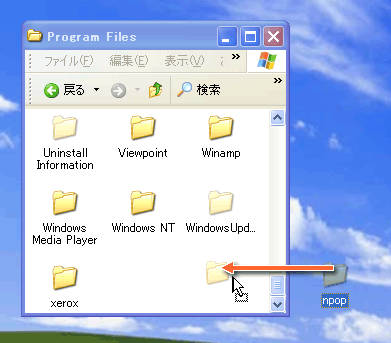
2.プログラムの本体を右クリックし、「[スタート]メニューにアイコンを追加」を選択する
3.スタートメニューの中にプログラムのショートカットが作られる
他のOSでは操作方法が異なる場合があります。
|
|
|
|